Kuidas otsida opsüsteemis Windows 11: kõik, mida pead teadma

Kuidas kasutada Windows 11 otsingut tõhusalt ja kiiresti. Hanki kasulikud näpunäited ja parimad praktikad Windows 11 otsingufunktsiooni jaoks.
Mida rohkem monitore oma süsteemi lisate, seda kõrgemat tarkvara kohandamise taset see nõuab. Microsoft mõistab seda loomulikult ja hoolitseb selle eest, et Windows 11 toimiks.
Mitme ekraaniga seotud olulised funktsioonid leiate tegumiriba sätetest ja neid on väga mugav kohandada . Siin on kõik, mida peate teadma selle kohta, kuidas Windows 11 mitme kuvariga kuvaritel tegumiriba kuvada/peita.
Sisu
Tegumiriba kuvamine või peitmine Windows 11 mitme monitori ekraanidel
Paremklõpsake tegumiriba lindi suvalist kohta, kuni kuvatakse suvand Tegumiriba sätted .
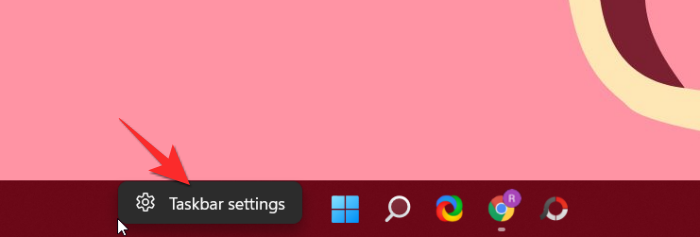
Taskbar Seaded menüü on nüüd avatud. Kerige, kuni jõuate jaotiseni Ülesande käitumine . Menüü avamiseks klõpsake rippmenüü noolt.
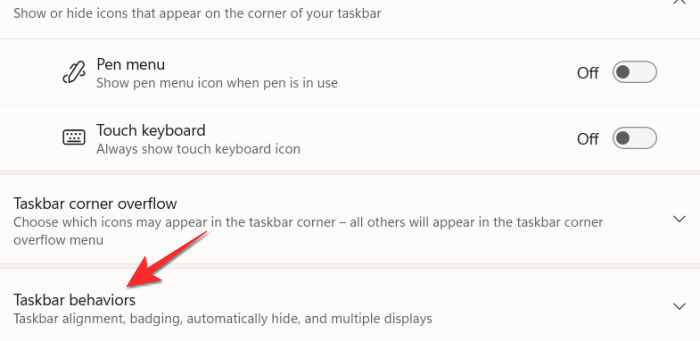
Nüüd klõpsake märkeruutu Kuva tegumiriba kõigil kuvadel .
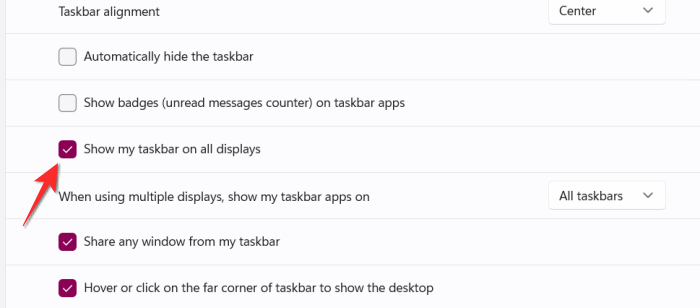
Tegumiriba laieneb nüüd teisele ekraanile.
Kuidas kuvada tegumiriba ikoone teisel ekraanil
Tegumiriba laiendamine ei võrdu tegumiriba ikoonide dubleerimise/laiendamisega. Ikoonid on endiselt ainult sellel ekraanil, mis neile algselt määratud on. Siit saate teada, kuidas saate teisele ekraanile tegumiriba ikoone lisada.
Minge tegumiriba käitumise juurde, nagu näitasime teile eelmises jaotises olevas õpetuses.
Leidke jaotises Tegumiriba käitumine valik Kui kasutate mitut kuva, kuva minu tegumiriba rakendused sisse lülitatud. Klõpsake selle kõrval saadaolevat väikest valikute menüüd.
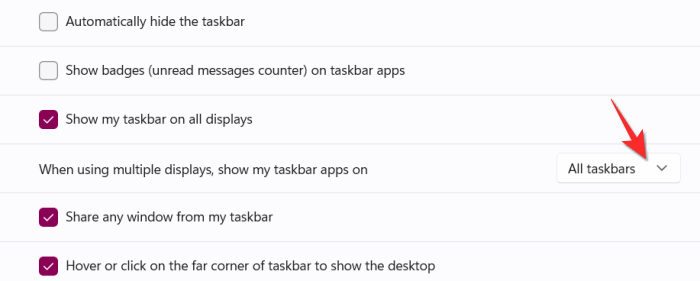
Klõpsake ühte kolmest valikust, mis teile kõige paremini sobib.
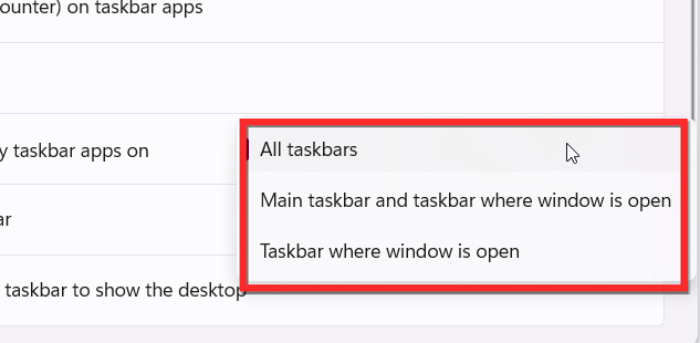
Millise variandi peaksite valima?
Ideaalis klõpsake suvandit Kõik tegumiribad, kui teil on ainult kaks ekraani ja soovite, et ikoone oleks mõlemal. Kui teil on konkreetne soovitud ekraaniseade, pakub Microsoft veel kahte valikut, sealhulgas tegumiriba, kus aken on avatud, ja peamine tegumiriba ja tegumiriba, kus aken on avatud . Esimene võimalus, st tegumiriba, kus aken on avatud, asetab ikoonid ainult ühele konkreetsele teie valitud ekraanile. Teine võimalus, st põhitegumiriba ja tegumiriba, kus aken on avatud, paigutatakse kõik ikoonid kahte teie valitud kohta. Üks on peamine ikooniekraan ja teine ekraan, mille olete määranud. See säte on mõeldud spetsiaalselt kolme või enama ekraaniga süsteemide jaoks.
Mitme monitori seaded on iga OS-i jaoks endiselt üsna keeruline valdkond. Kuna arvutisüsteeme kohandatakse ja kohandatakse vastavalt konkreetsete kasutajate vajadustele ja huvidele, on ekraani suurused erinevad ja teatud funktsioonid peavad selliste aspektidega arvestama. Windows 11 toimib praegu hästi, kuid lõpliku versiooni avaldamise ajaks võib see paraneda.
Loodame, et see artikkel oli teile kasulik. Küsimuste korral andke meile kommentaarides teada.
Kuidas kasutada Windows 11 otsingut tõhusalt ja kiiresti. Hanki kasulikud näpunäited ja parimad praktikad Windows 11 otsingufunktsiooni jaoks.
Windows 11 on avalikustatud ja Microsoft on välja andnud uue isikupärastatud assistendi, mis aitab teil pardale jõuda. Windows 11 toob kaasa arvukalt muudatusi, sealhulgas võimalust installida…
Windows 11 Insider Build on looduses lahti lastud ja äratab nii austajate kui ka kriitikute tähelepanu. Uus disain on üldiselt silmale meeldiv, kuid seal on mõned elemendid, mis…
Windows 11 leke ja Insider Dev Build on toonud kaasa miljoneid OS-i virtuaalseid ja natiivseid installimisi veidi enam kui nädala jooksul. Kui ka teie olete hüpanud Windows 11-le, võite…
Kuigi teatised on mõnel juhul hädavajalikud, muutub see mõnikord tähelepanu hajutavaks elemendiks. Nii nagu teie telefon, võib ka arvuti teid märguannetega häirida. Seetõttu sisaldab Windows 11…
Windows 11 on olnud väga pikka aega ja see OS ei ole ilma tohutute muudatusteta. On loomulik, et tunnete end muudatuste pärast solvatuna, kuid oma olemuselt on OS endiselt oma ...
Windows 11 on selle väljakuulutamisest saadik kaugele jõudnud ja näib, et beetaversioonid saavad iga päevaga üha rohkem testijaid. Windows kolis oma süsteemi jaoks UWP-rakendustele ja Windows Store'i tagasi ...
Kui teil on ühenduvusprobleeme, võiksite proovida oma DNS-i vahemälu tühjendada. Ärge muretsege, see ei nõua teilt tehnilisi teadmisi ja on üsna lihtne…
Pärast peaaegu 6 aastat kestnud kohanduste säilitamist uuendatakse meile nii tuttavat OS-i nüüd põhjalikult. Disaini põhialustes on muudatusi, mis hõlmavad nüüd senti…
Windows on tänapäeval kõige populaarsem tarbijale mõeldud OS. Kuid võib juhtuda, et peate teatud funktsiooni kasutamiseks vahetama operatsioonisüsteemide vahel või proovima lihtsalt teisi alternatiive. Wipi…
Ootus on lõpuks läbi, inimesed! Windows 11 on lõpuks avalikkusele avaldatud ja nüüd saate kehtiva litsentsiga oma arvutit Windows 10-lt tasuta uuendada. Uus OS toob kaasa arvukalt ch…
Asjatundmatute jaoks on inglise keel germaani keel, samas kui sellised keeled nagu hispaania, prantsuse, portugali, itaalia ja rumeenia on romaani keeled (nagu need, mis on tuletatud Vulgar L…
Kui loote võrguga ühenduse, salvestab Windows automaatselt paroolid ja muud ühenduse andmed, et saaksite uuesti sisse logida, kui see on levialas. Aga mis siis, kui soovite WiFi-ühenduse unustada…
Üks peamisi valdkondi, mis on saanud Windows 11 kapitaalremondi, on tegevuskeskus. See on strateegiliselt oluline ala, mis asub tegumiribal paremal ja on teenindanud Windowsi kasutajaid ...
Windows 11 esitab erinevate sündmuste jaoks erinevat tüüpi helisid, et teie, kasutaja, teaksite, mis toimub, ja saaksite selle kohta helikinnituse. Samuti hoiavad nad teid kursis mis tahes tõrgetega…
Windows 11-l on tänapäevaste mängudega olnud omajagu probleeme, kuid hiljutine viga Valorantiga näib olevat kõik hämmingus. Kas teil on tõrge nimega VAN 1067? Siis on see probleem Wi-ga…
Windowsi värskendused on alati olnud kurikuulsad selle poolest, et aeglustavad arvutite töötamist taustal. Need on kurikuulsad ka juhusliku taaskäivituse korral installimise poolest, mis kõik tuleneb võimalusest automatiseerida…
Windows 11 arendusversioon on nüüd väljas ja see on hea, kui soovite selle niipea kui füüsiliselt võimalik kätte saada. Kuid arvestades, et see on ainult arendusversioon, pole see kõik p…
Kui Microsoft avalikustas 24. juunil Windows 11 koos selle süsteeminõuetega, andis nad välja ka rakenduse PC Health Check, mille eesmärk oli võimaldada miljonitel arvutikasutajatel kontrollida, kas nende…
Sülearvuti kiirklahvid on olulised tööriistad, kui proovite pääseda juurde oma seadme põhifunktsioonidele. Need võimaldavad teil reguleerida helitugevust, reguleerida heledust, klaviatuuri taustvalgustust, puuteplaadi käitumist ja m…
Kui teie Windows 10 explorer ei tööta, oleme teid kaitsnud. Lugege ajaveebi, et leida lahendus, kui failiuurija ei tööta.
Kuidas värskendada draivereid Windows 11-s probleemide lahendamiseks ja seadmete ühilduvuse tagamiseks.
File Explorer on Windows 10 põhifunktsioon, mis võimaldab hõlpsasti leida ja hallata faile. Õppige, kuidas konfigureerida File Explorer avama "Seda arvutit" alates arvuti käivitamisest.
Kuidas kasutada Windows 11 otsingut tõhusalt ja kiiresti. Hanki kasulikud näpunäited ja parimad praktikad Windows 11 otsingufunktsiooni jaoks.
Iga arvutiga ühendatud seadet ja selle sees olevaid komponente haldavad seadmedraiverid. Draiverite värskendamine Windows 10-s on oluline mitmesuguste probleemide vältimiseks.
Kas näete File Explorer ei reageeri veateadet? Siit leiate tõhusad lahendused, et lahendada Windows 10 mittetöötava File Exploreri probleem.
Kuidas saada Windows 10-s abi - leidke parimad lahendused pea iga küsimusele, mis teil Microsoft Windows 10 kohta on.
Failiuurija ei reageeri tõrge Windows 10-s. File Explorer või Windows Exploreri protsess ei tööta operatsioonisüsteemis Windows 10. Hangi uued lahendused.
Uuri, kuidas tuua tagasi "Minu arvuti" ikoon Windows 11-s ja avada see lihtsalt, et pääseda oma failidele ja seadetele.
Kas te ei saa Windows 11 arvutis faile ja kaustu avada? Siit leiate teavet selle kohta, kuidas parandada, et Explorer.exe ei laadita käivitamisel ja tööle naasta.










![Rõhumärkide sisestamine Windows 11-s [6 võimalust] Rõhumärkide sisestamine Windows 11-s [6 võimalust]](https://blog.webtech360.com/resources8/images31/image-285-0105182715408.png)
















